Riepilogo AI
Volete inviare automaticamente le informazioni sui lead dai vostri moduli WordPress al vostro account Zoho CRM? Con l'addon Zoho CRM per WPForms, potete collegare i vostri moduli per ottimizzare la raccolta dei dati e risparmiare tempo.
Questa guida mostra come installare, collegare e configurare l'addon Zoho CRM per WPForms.
- Installazione e attivazione dell'addon Zoho CRM
- Collegamento di WPForms al vostro account Zoho
- Aggiunta di una connessione a Zoho CRM al modulo
- Impostazione delle azioni di connessione
- Abilitazione della logica condizionale (opzionale)
- Domande frequenti
Requisiti:
- Per accedere all'addon Zoho CRM è necessario il livello di licenza Elite.
- Assicurarsi di aver installato l'ultima versione di WPForms per soddisfare la versione minima richiesta per l'addon Zoho CRM.
Prima di iniziare, assicuratevi di installare e attivare WPForms sul vostro sito WordPress. Dovrete anche registrarvi per un account Zoho, se non ne avete già uno.
Installazione e attivazione dell'addon Zoho CRM
Una volta che il plugin WPForms di base è stato installato e la licenza è stata verificata, sarete in grado di installare e attivare rapidamente l'addon Zoho CRM.
Collegamento di WPForms al vostro account Zoho
Il passo successivo è collegare WPForms al vostro account Zoho CRM. Per farlo dalla dashboard di WordPress, dovete andare su WPForms " Impostazioni e cliccare sulla scheda Integrazioni.
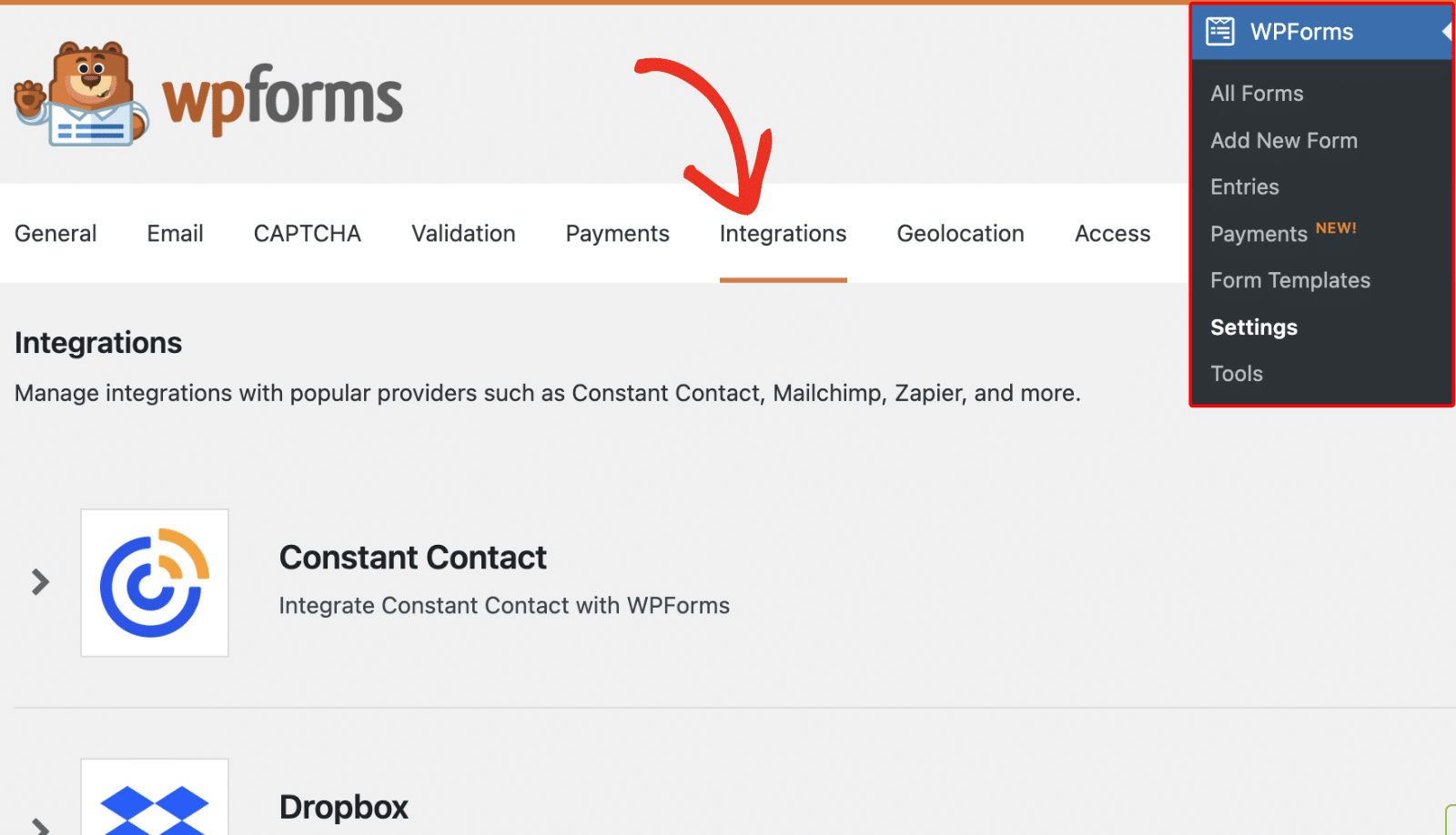
Quindi, fare clic sull'opzione Zoho CRM per espandere le impostazioni. Da qui, fare clic sul pulsante Aggiungi nuovo account .
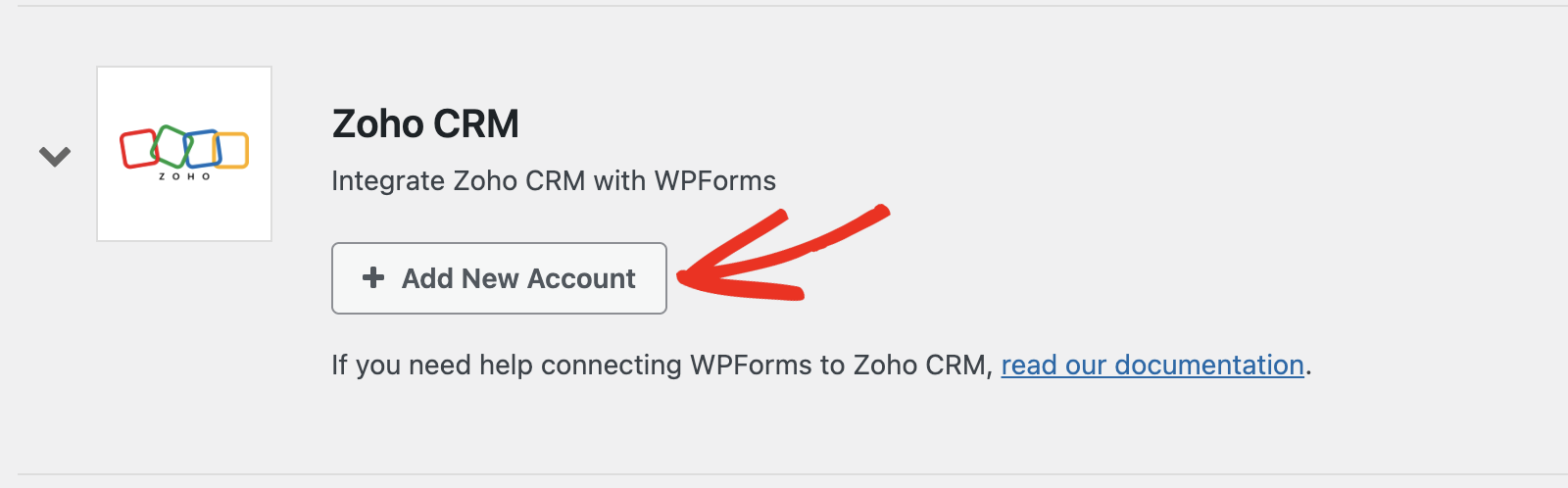
Verrete quindi reindirizzati alla pagina di accesso di Zoho. Se avete già un account Zoho, inserite il vostro indirizzo e-mail e fate clic sul pulsante Avanti per accedere.
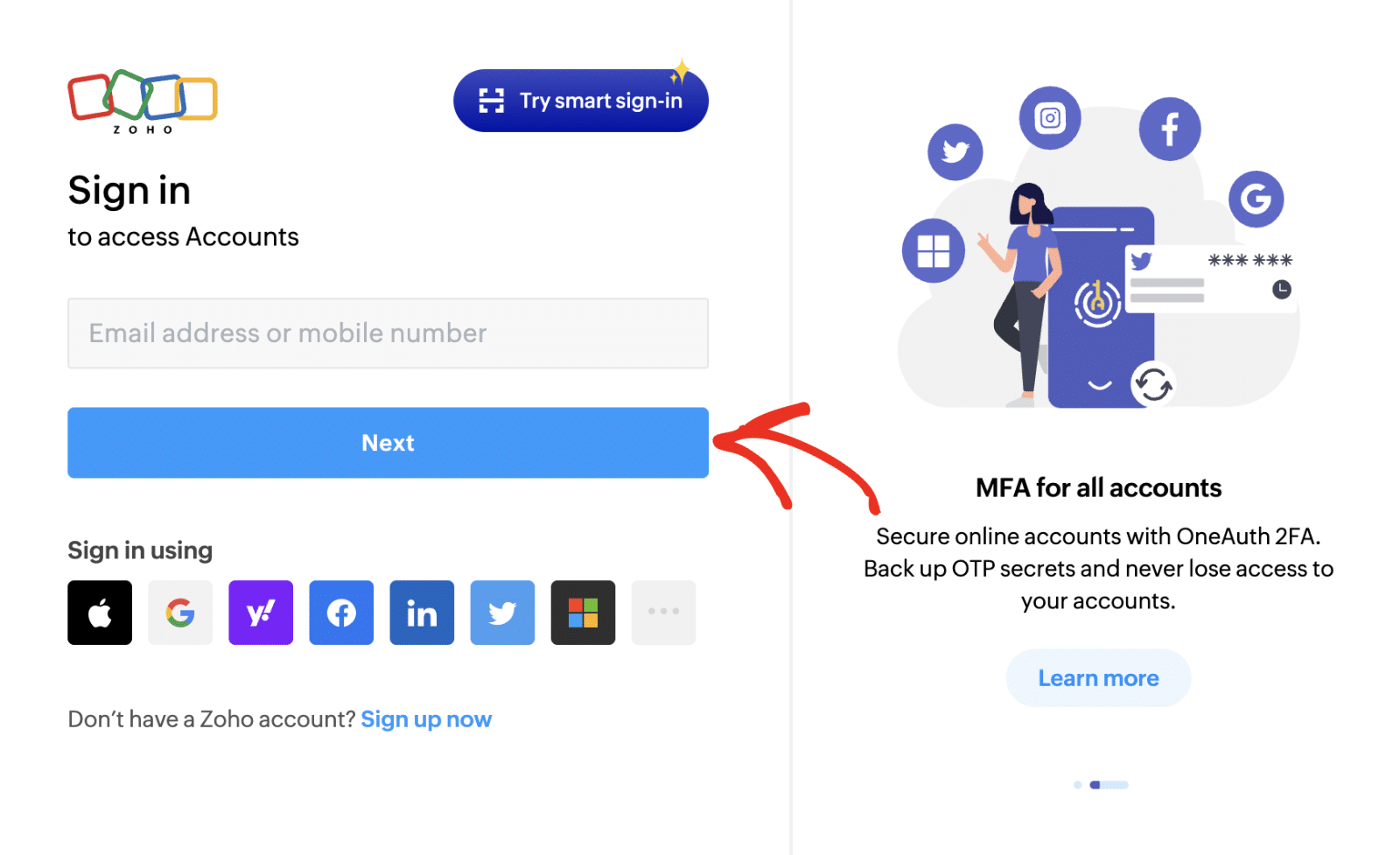
Se è necessario creare un nuovo account Zoho, fare clic sul link Iscriviti ora e compilare il modulo di registrazione.
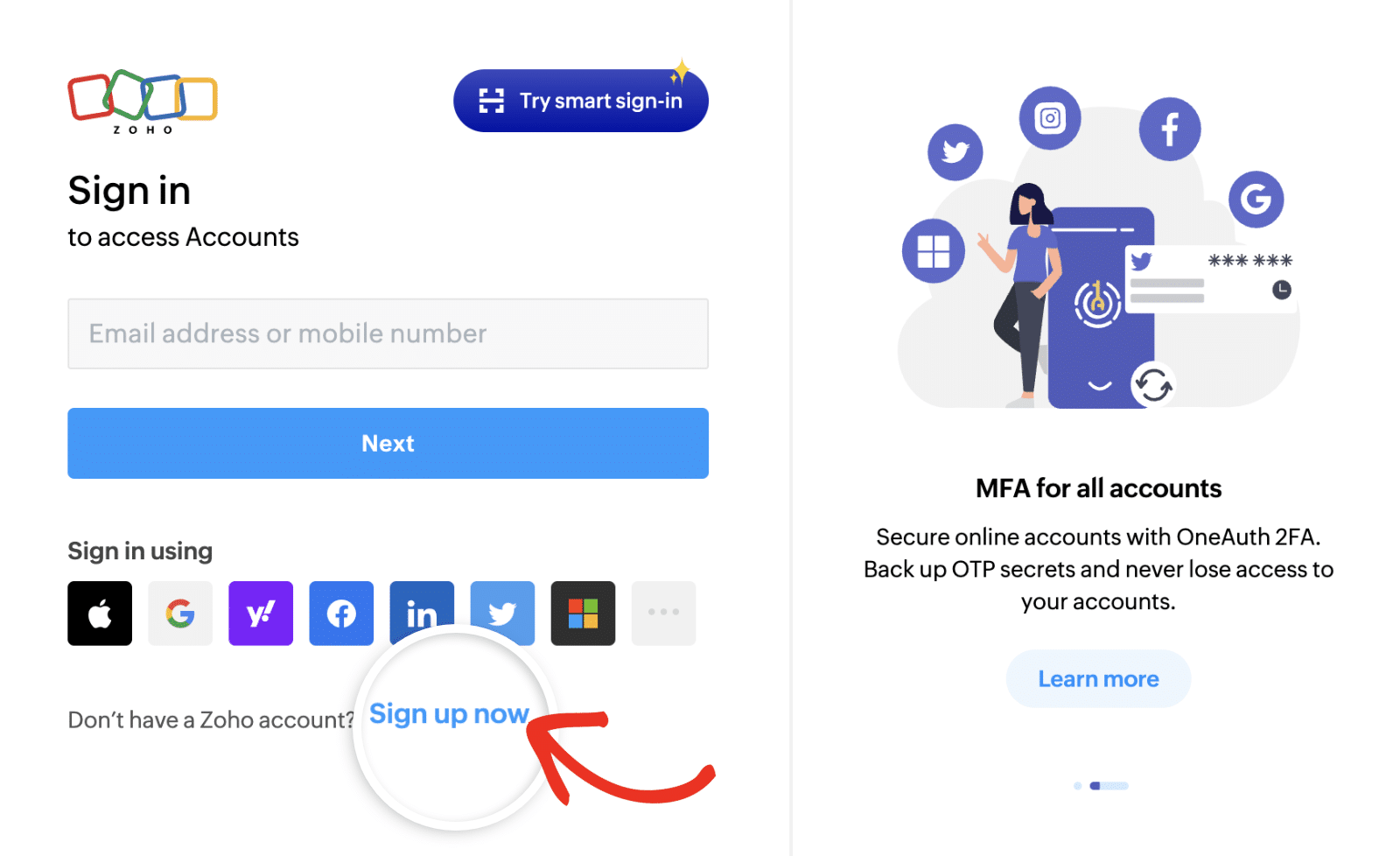
Una volta effettuato l'accesso al proprio account, è necessario autorizzare WPForms ad accedere ai dati di Zoho CRM. Esaminate le autorizzazioni e fate clic sul pulsante Accetta per continuare.
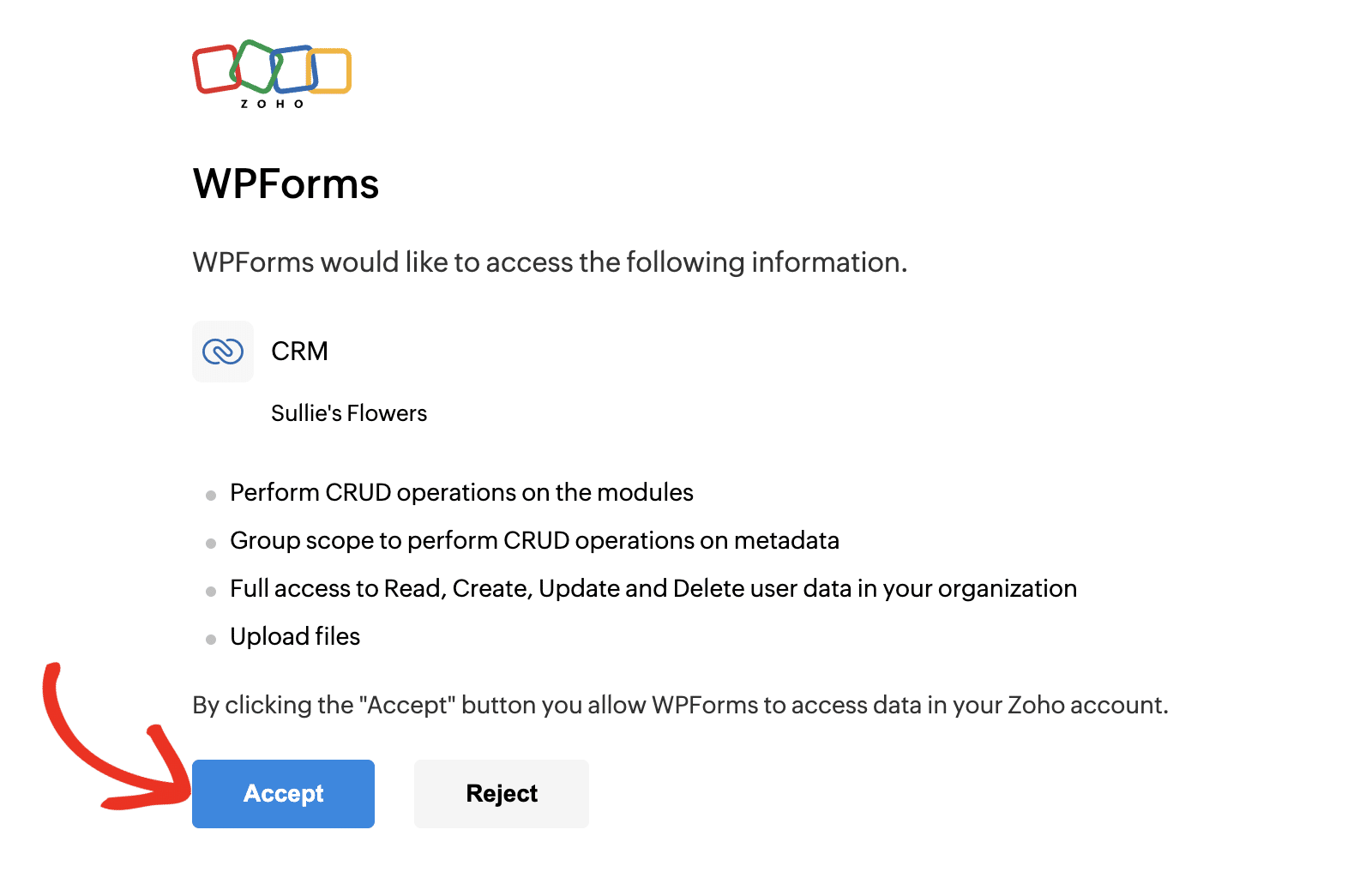
Nota: è necessario impostare un profilo aziendale nel proprio account Zoho CRM prima di poterlo collegare a WPForms. Per maggiori dettagli, consultate la sezione FAQ.
Dopodiché, sarete reindirizzati all'area di amministrazione di WordPress. Dovreste vedere lo stato di connessione verde insieme ai dettagli della connessione.

Aggiunta di una connessione a Zoho CRM al modulo
Dopo aver collegato il vostro account, sarete in grado di aggiungere un'integrazione Zoho CRM a moduli specifici sul vostro sito. Per farlo, dovrete creare un nuovo modulo o modificarne uno esistente per aprire il costruttore di moduli.
Nel costruttore di moduli, aggiungete i campi che desiderate includere nel vostro modulo. Per accedere alla pagina delle impostazioni di Zoho CRM, andare su Marketing " Zoho CRM. Una volta qui, fare clic sul pulsante Aggiungi nuova connessione per creare una nuova integrazione.
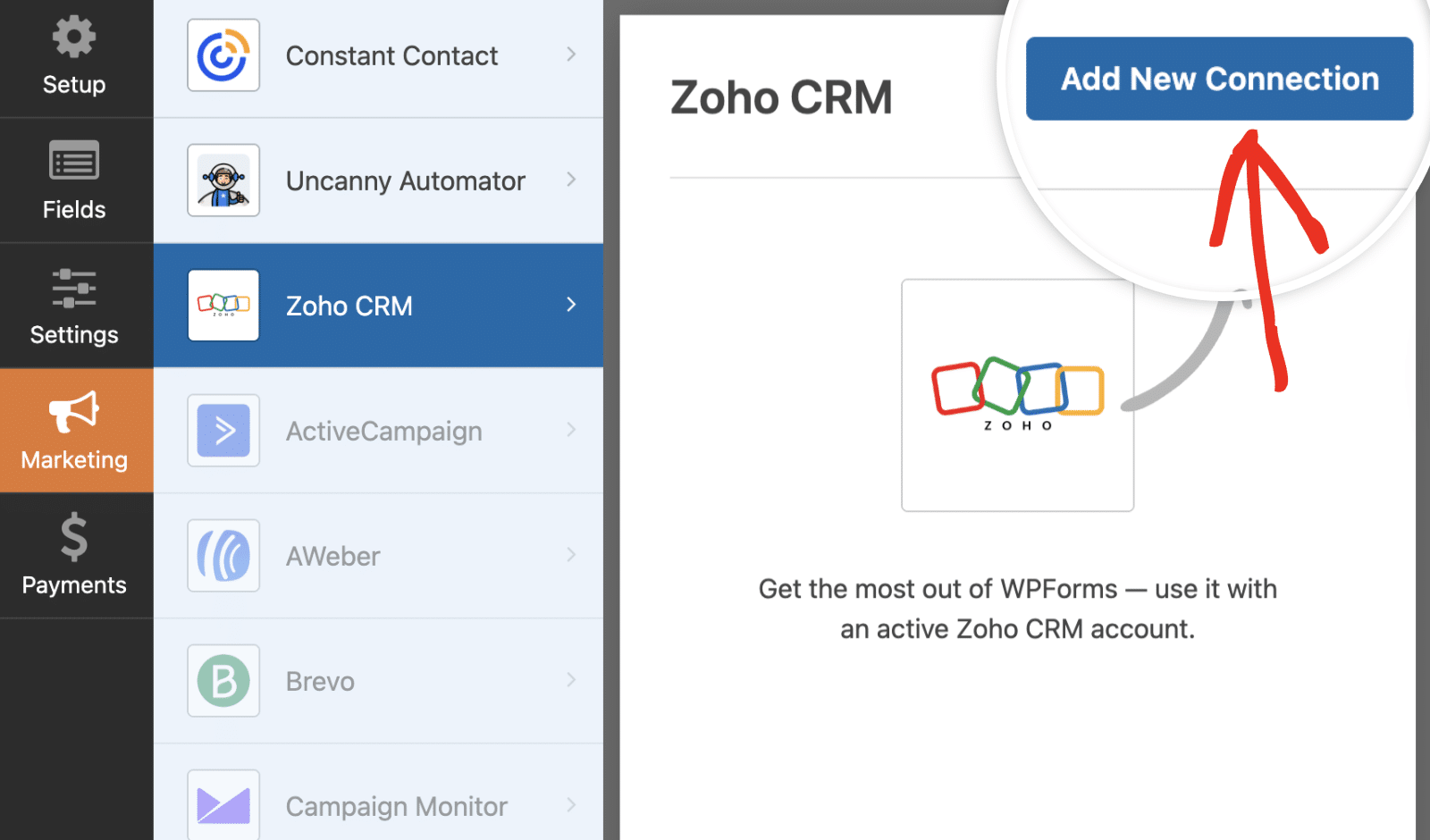
Si aprirà una finestra in cui si dovrà fornire un nickname per questa connessione. È possibile utilizzare qualsiasi nickname, in quanto si tratta di un riferimento interno. Una volta aggiunto il nickname, fare clic sul pulsante OK.
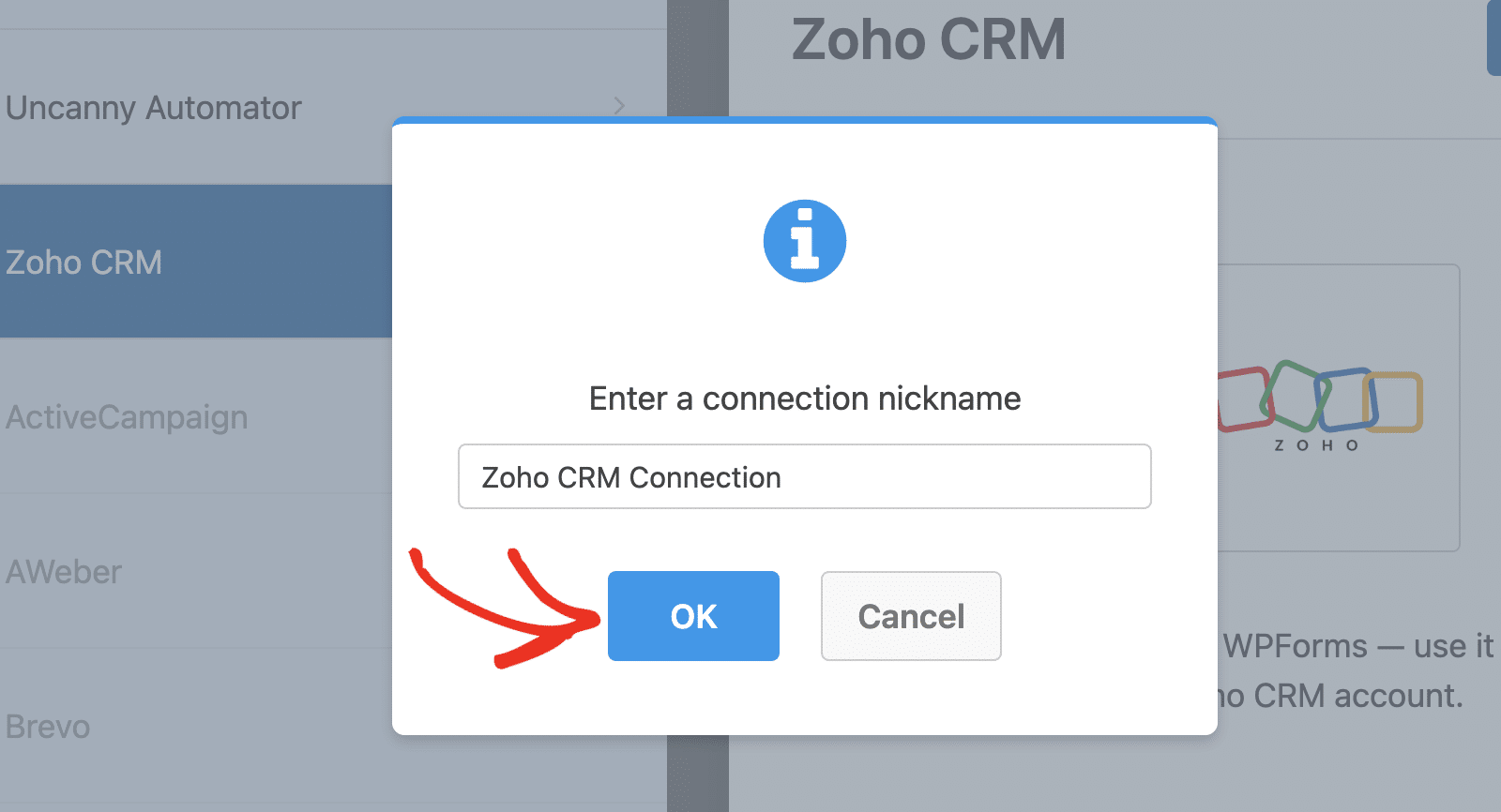
Dopo aver dato un nome alla connessione, appariranno altre impostazioni.
Impostazione delle azioni di connessione
Per prima cosa, utilizzare il menu a tendina Account per selezionare l'account Zoho CRM collegato nel passaggio precedente.
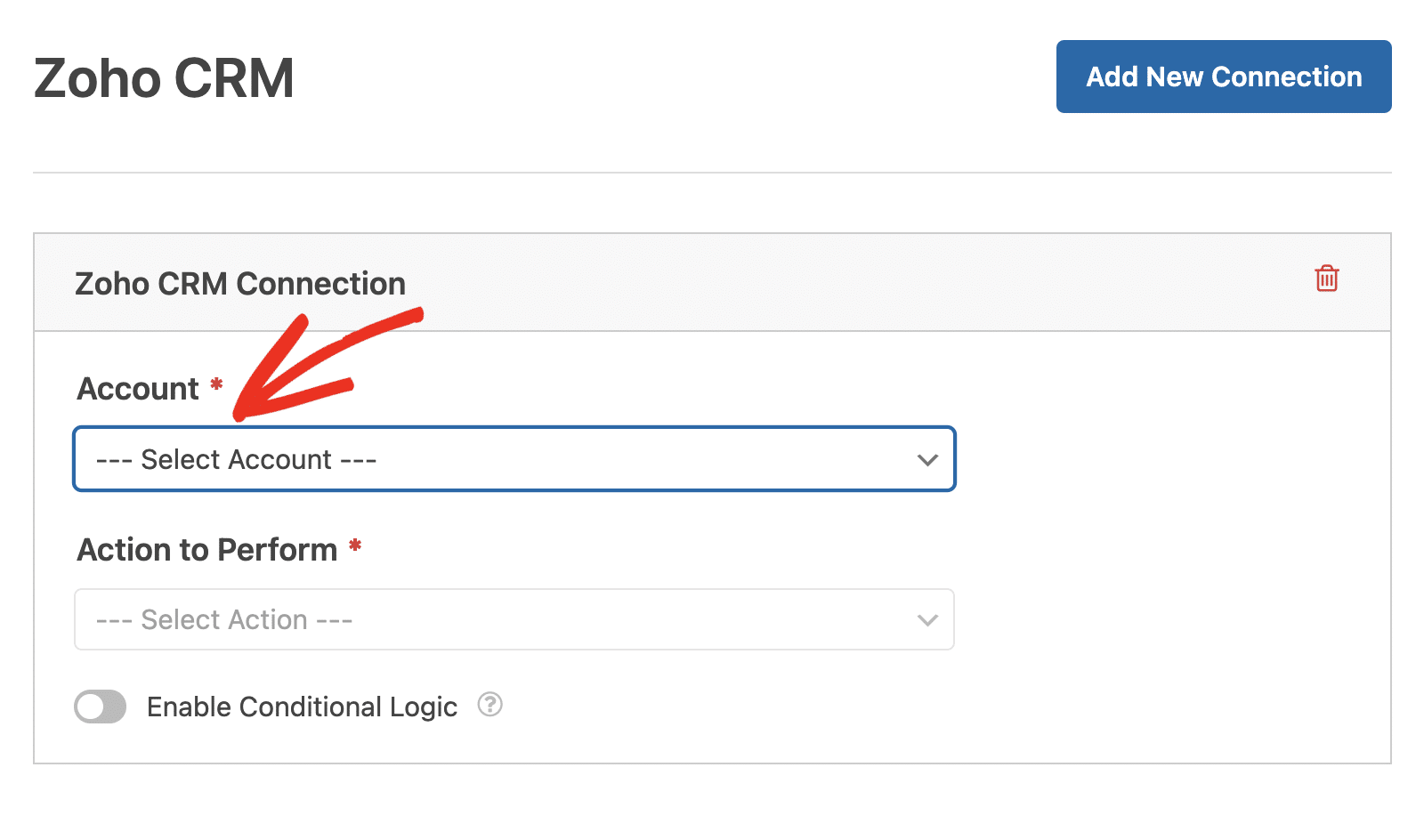
Successivamente, è necessario scegliere un'azione da eseguire dall'elenco a discesa. Si tratta dell'azione che si desidera eseguire quando un utente compila il modulo. L'opzione selezionata determinerà anche le impostazioni aggiuntive visualizzate.
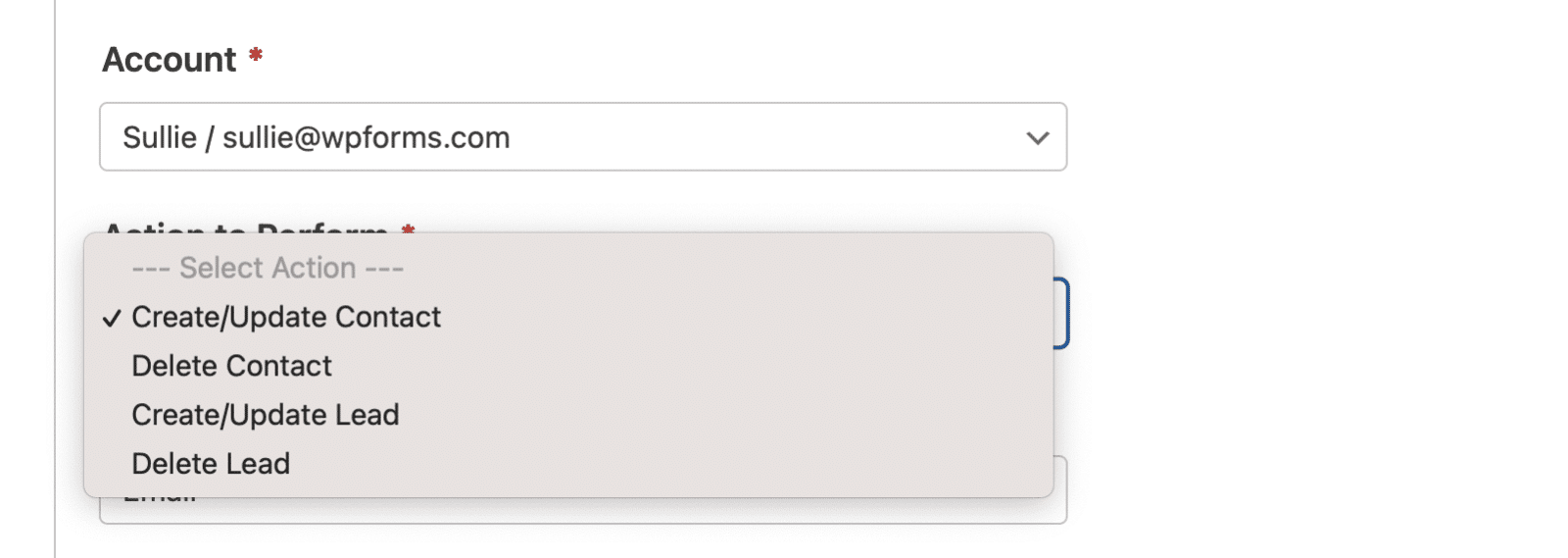
Le azioni disponibili sono:
- Creare/Aggiornare un contatto
- Cancellare il contatto
- Creare/Aggiornare la guida
- Cancellare il comando
Nelle sezioni seguenti verranno descritte in modo più dettagliato le azioni disponibili e le relative opzioni.
Creare/Aggiornare un contatto
Questa azione aggiunge un nuovo record di contatto al database dei contatti di Zoho CRM o aggiorna un contatto esistente.
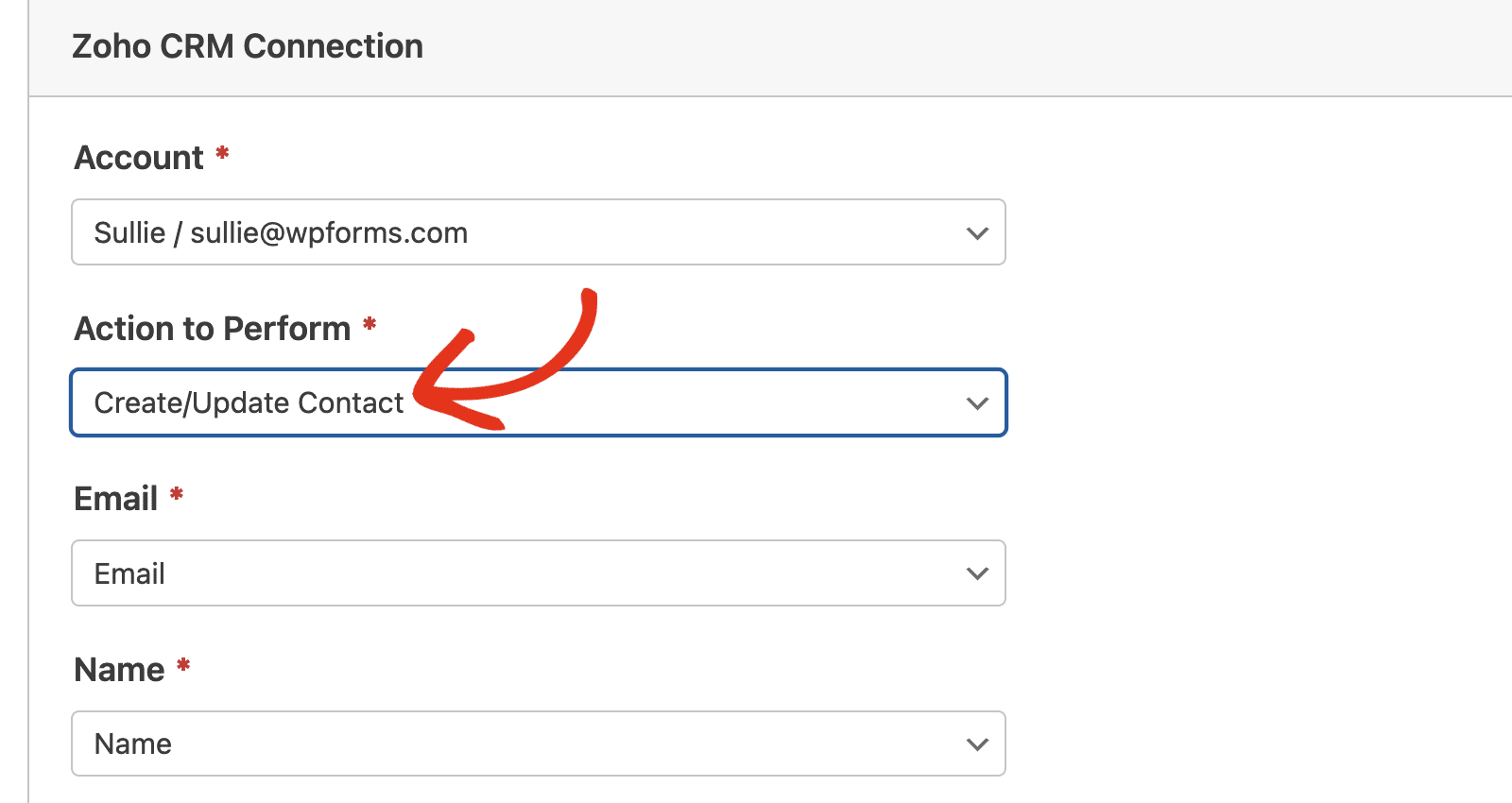
Di seguito è riportato un elenco di tutte le opzioni disponibili per questa azione. Le voci contrassegnate da un asterisco (*) sono obbligatorie:
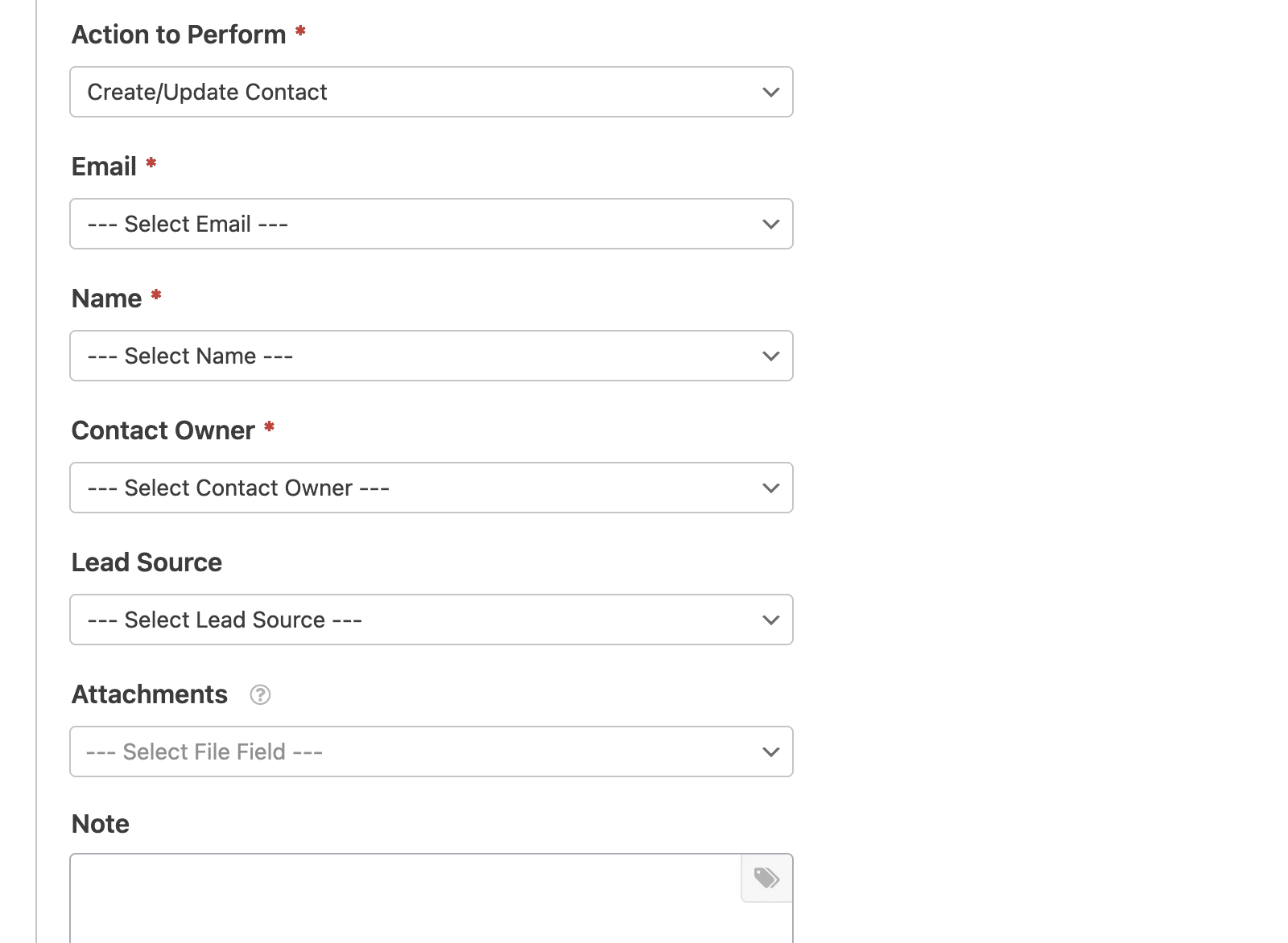
- E-mail*: Scegliere un campo e-mail dal proprio modulo.
- Nome*: Selezionare un campo Nome dal proprio modulo per identificare il contatto.
- Proprietario del contatto*: Selezionare un proprietario del contatto da assegnare al contatto. Spesso si tratta dell'account collegato a questa integrazione.
- Fonte del contatto: Selezionare un'origine del lead per tenere traccia della provenienza del contatto.
- Allegati: Scegliere un campo di caricamento file dal proprio modulo per allegare file al record del contatto.
- Nota: aggiunge automaticamente una nota al record del contatto. Facendo clic sull'icona del tag, viene visualizzato un elenco di smart tag WPForms disponibili da includere nella nota.
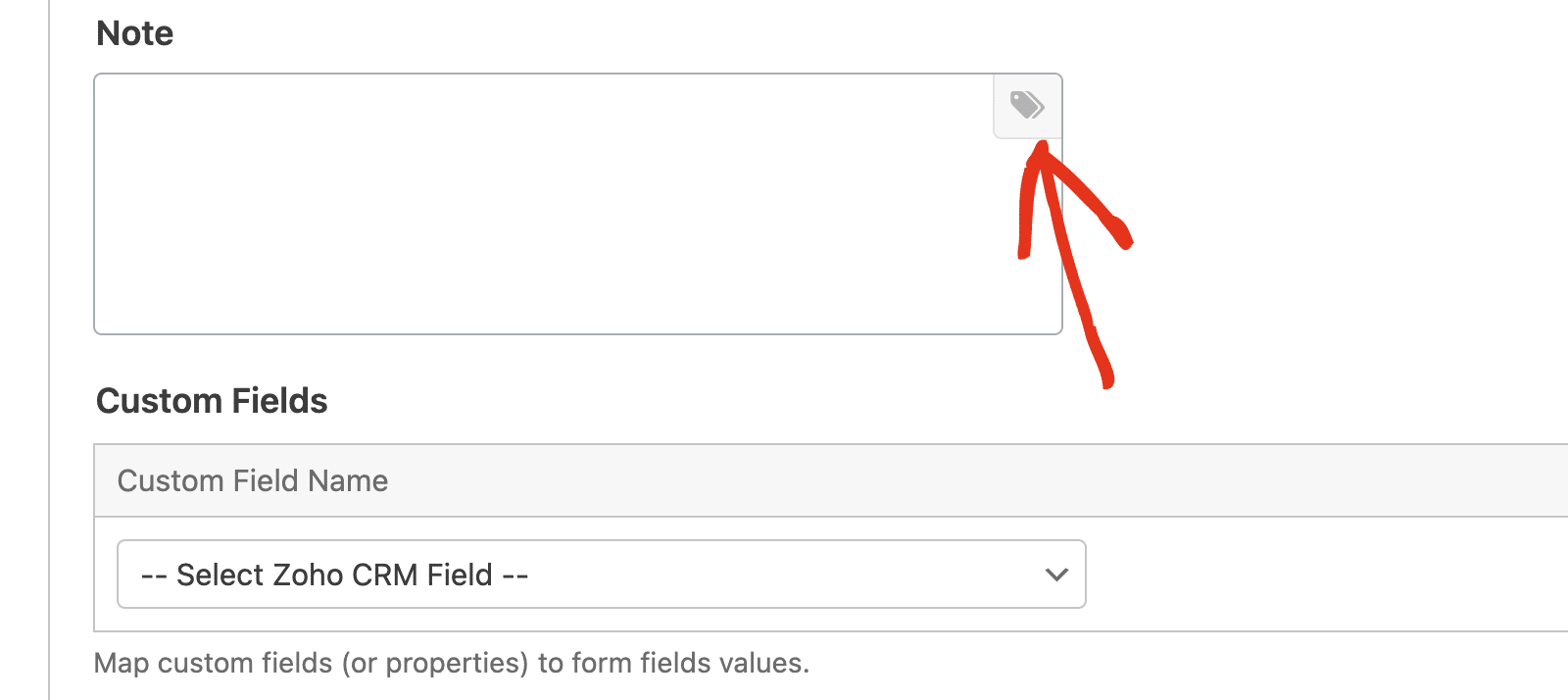
Nella sezione Campi personalizzati, è possibile mappare ulteriori campi di contatto di Zoho CRM ai campi dei moduli. Ciò consente di inviare informazioni più dettagliate dai moduli al CRM.
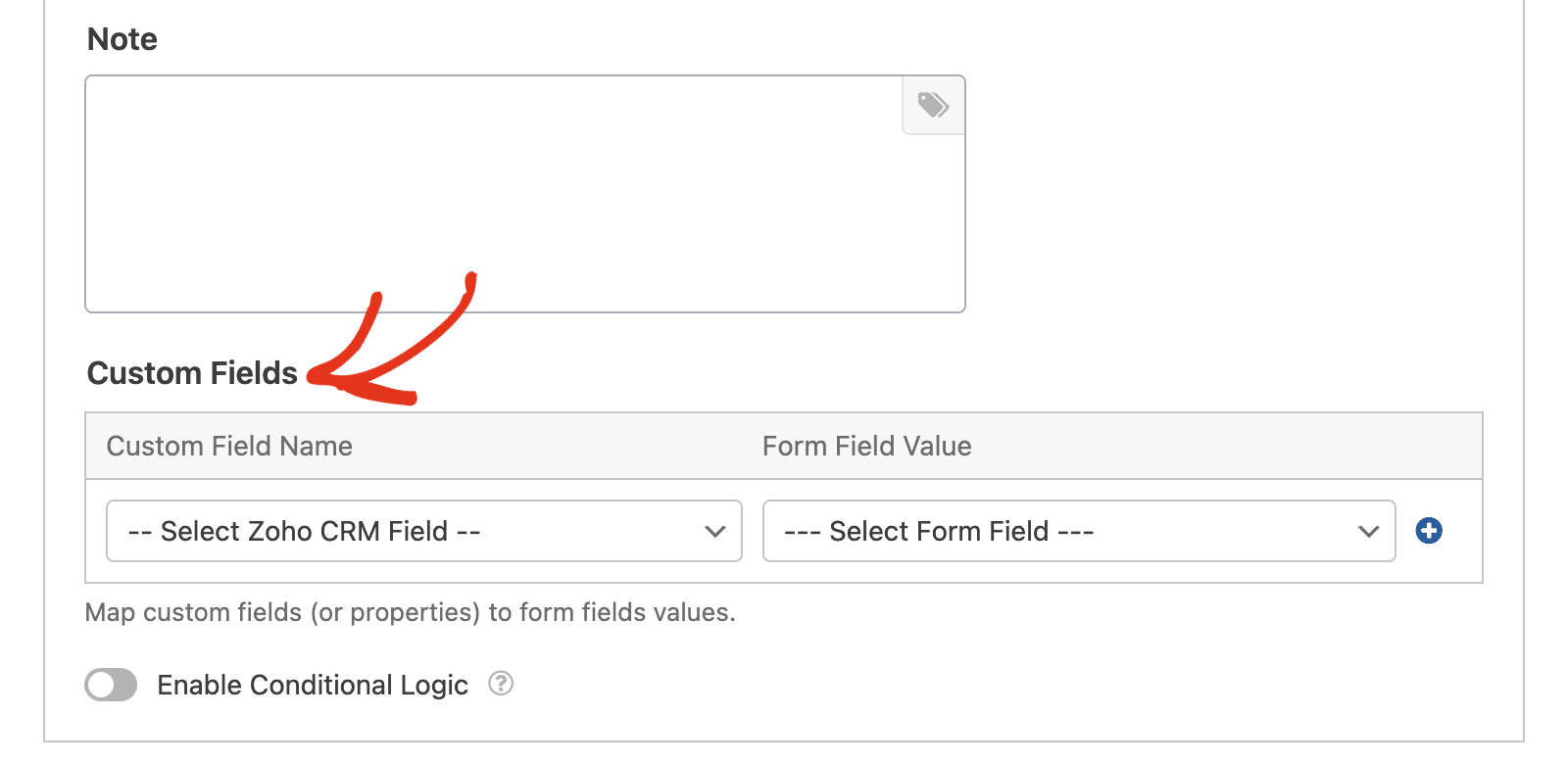
Creare/Aggiornare la guida
Questa azione aggiunge un nuovo record di lead al database di Zoho CRM o aggiorna un lead esistente.
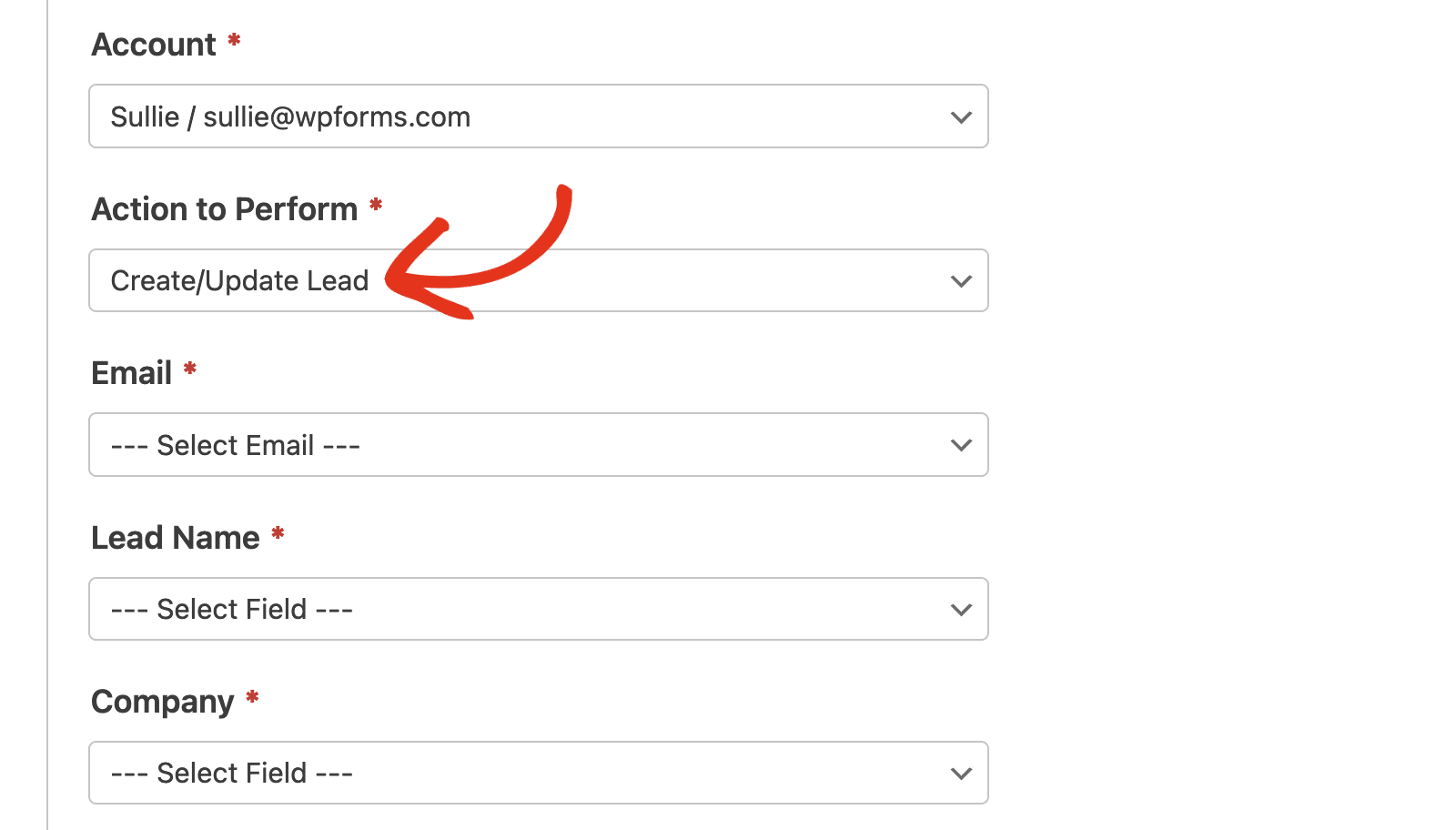
Di seguito è riportato un elenco di tutte le opzioni disponibili per questa azione. Le voci contrassegnate da un asterisco (*) sono obbligatorie:
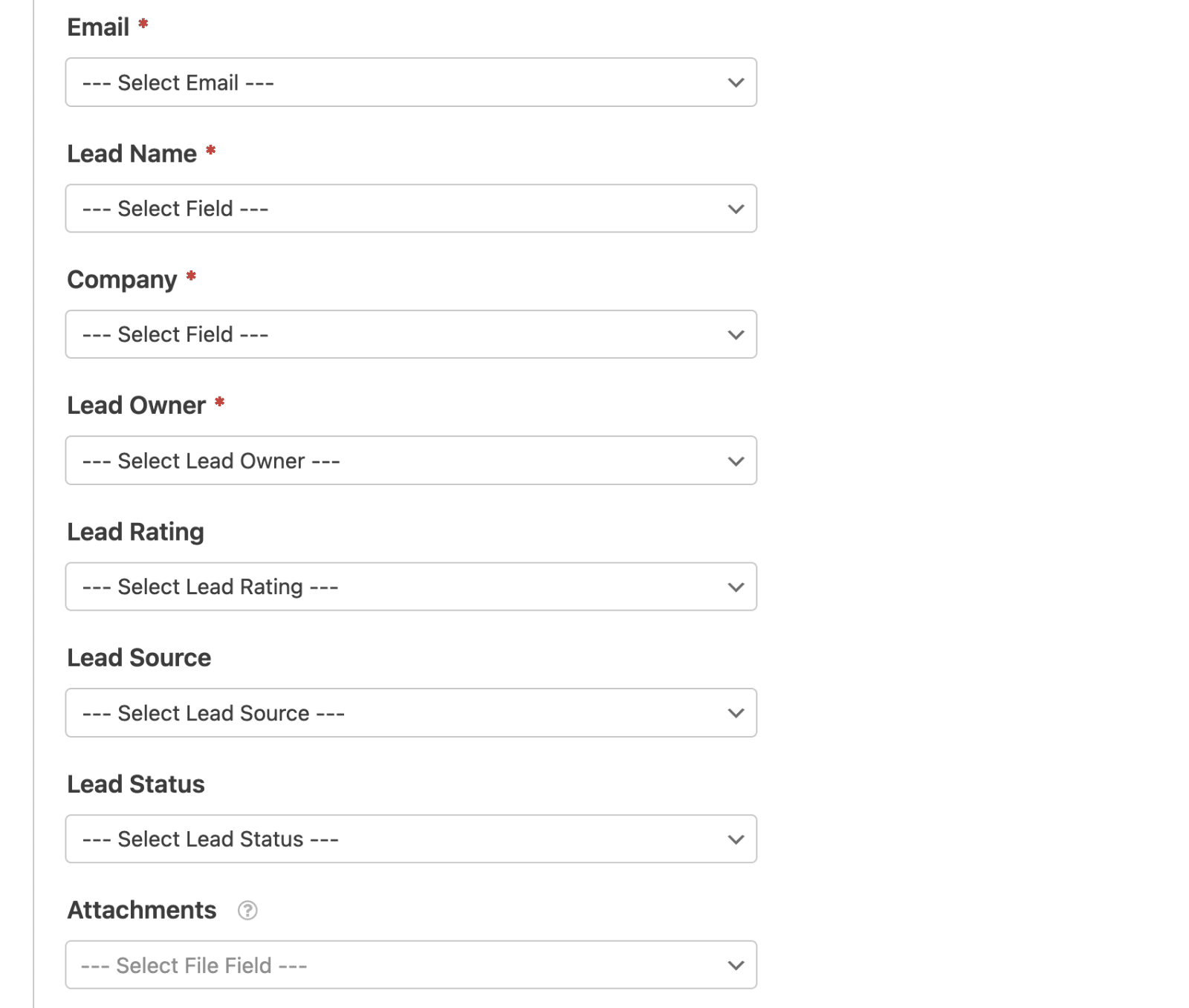
- E-mail*: Scegliere un campo e-mail dal proprio modulo.
- Nome del lead*: Selezionare un campo Nome dal proprio modulo per identificare il lead.
- Azienda*: Selezionare un campo contenente il nome della società.
- Proprietario del lead*: Selezionare un proprietario del lead da assegnare al lead.
- Valutazione del lead: Selezionare una valutazione del lead per classificare la qualità del lead.
- Fonte del lead: Selezionare un'origine del lead per tenere traccia dell'origine del lead.
- Stato del lead: Selezionare lo stato di una pista per indicare lo stato attuale della pista.
- Allegati: Scegliere un campo di caricamento file dal proprio modulo per allegare i file al record del lead.
- Nota: aggiunge automaticamente una nota al record del lead. È possibile includere gli smart tag nella nota facendo clic sull'icona del tag.
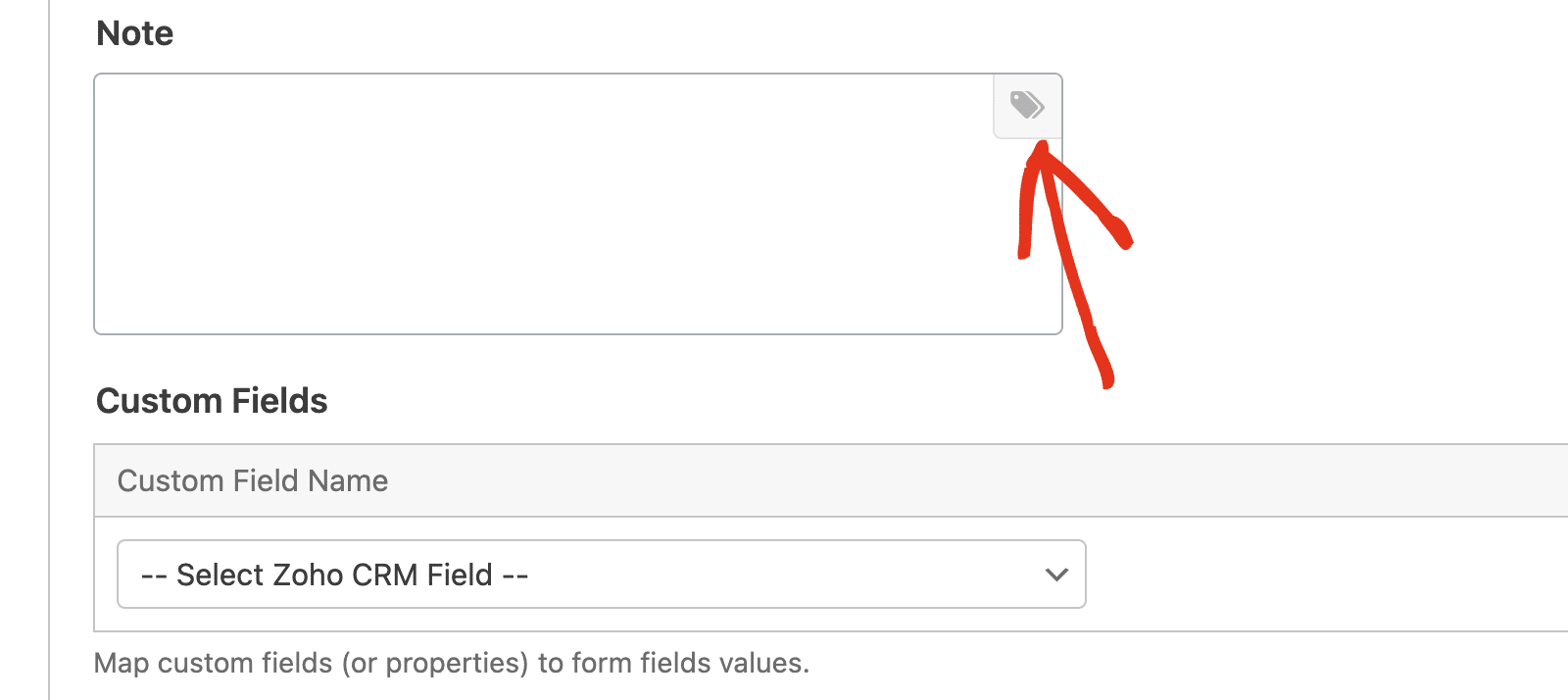
Allo stesso modo, sarà possibile mappare ulteriori campi del modulo ai campi di Zoho CRM dalla sezione Campi personalizzati.
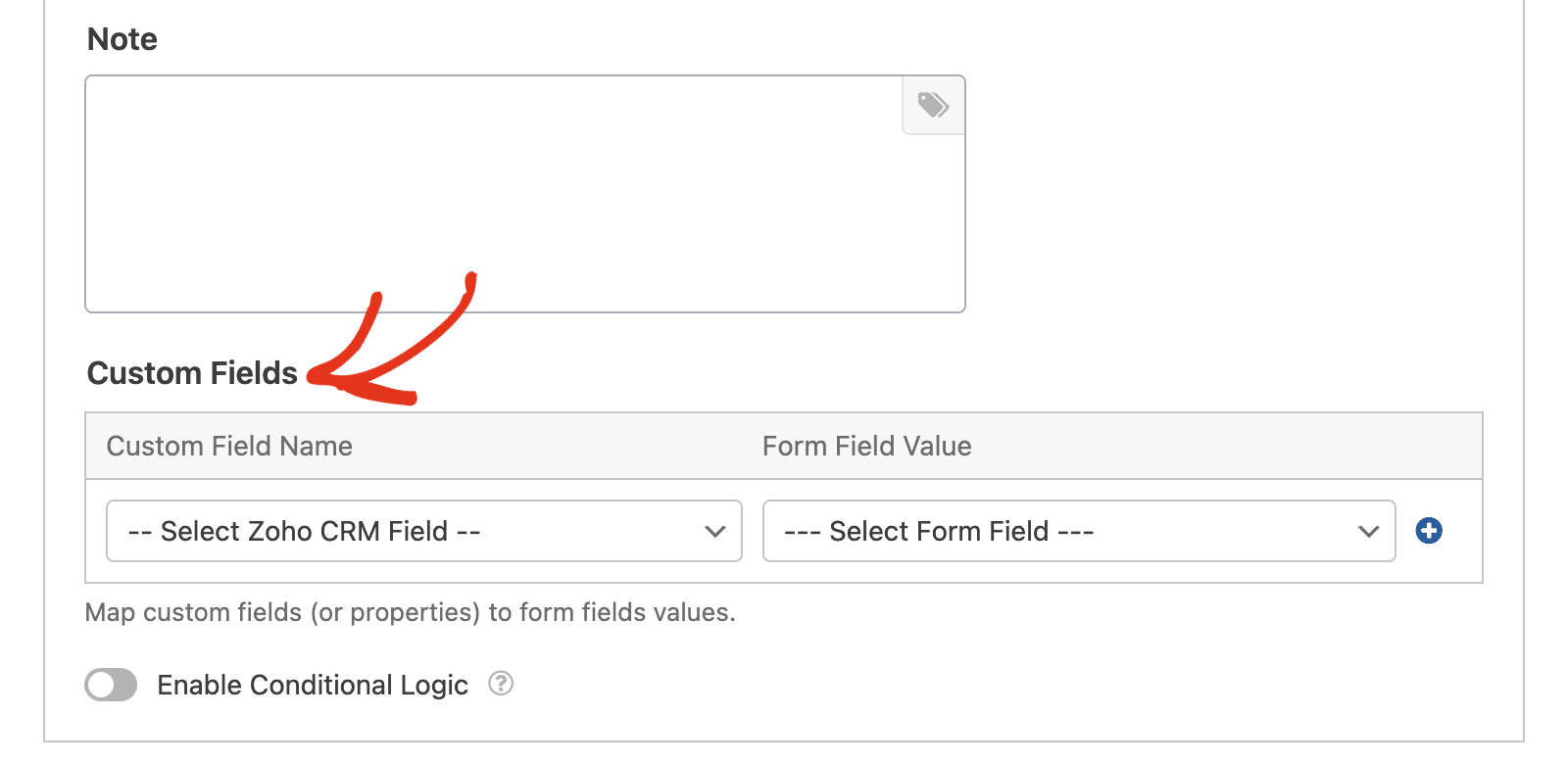
Cancellare il contatto
Questa azione consente a un contatto di rimuovere il proprio record dall'account Zoho CRM.
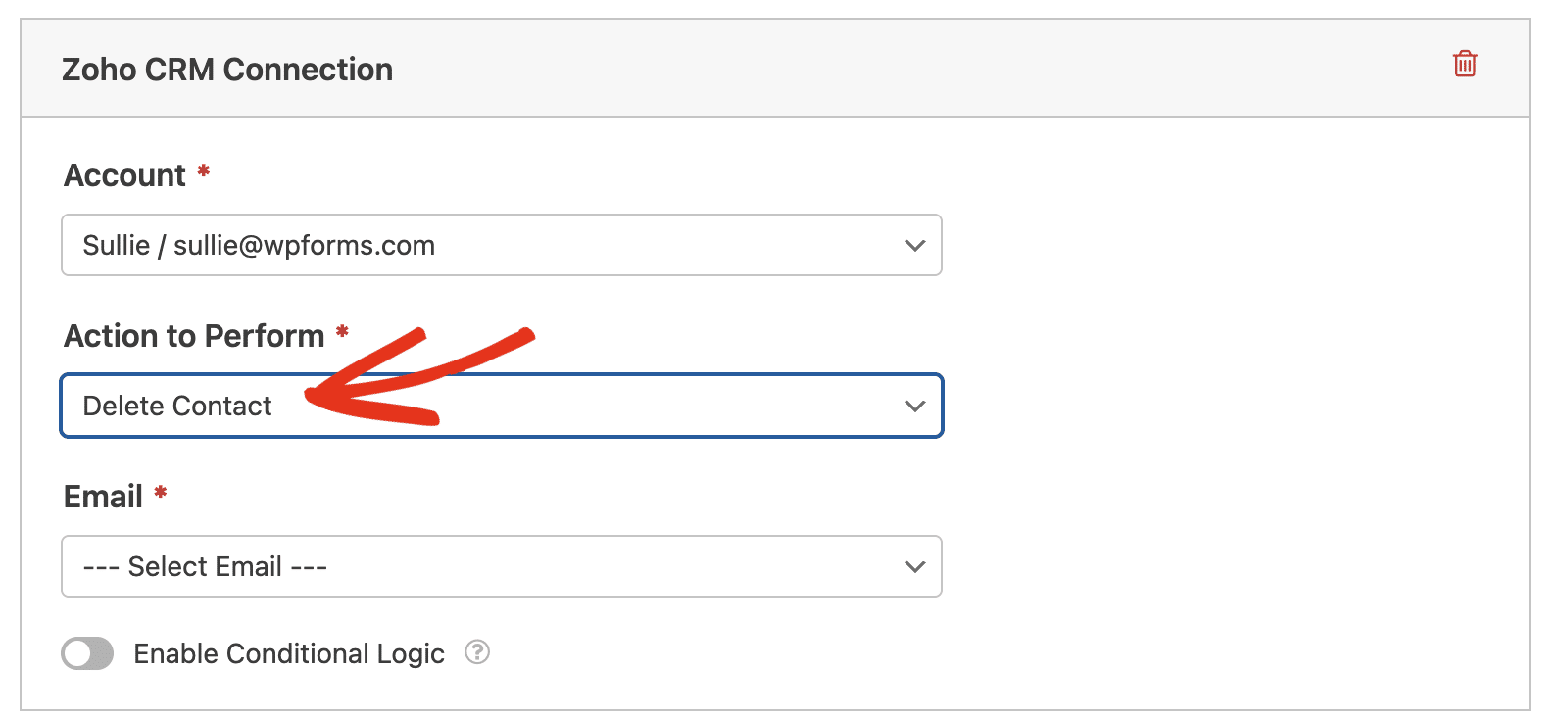
Per impostare questa azione, è sufficiente selezionare il campo Email dal modulo.
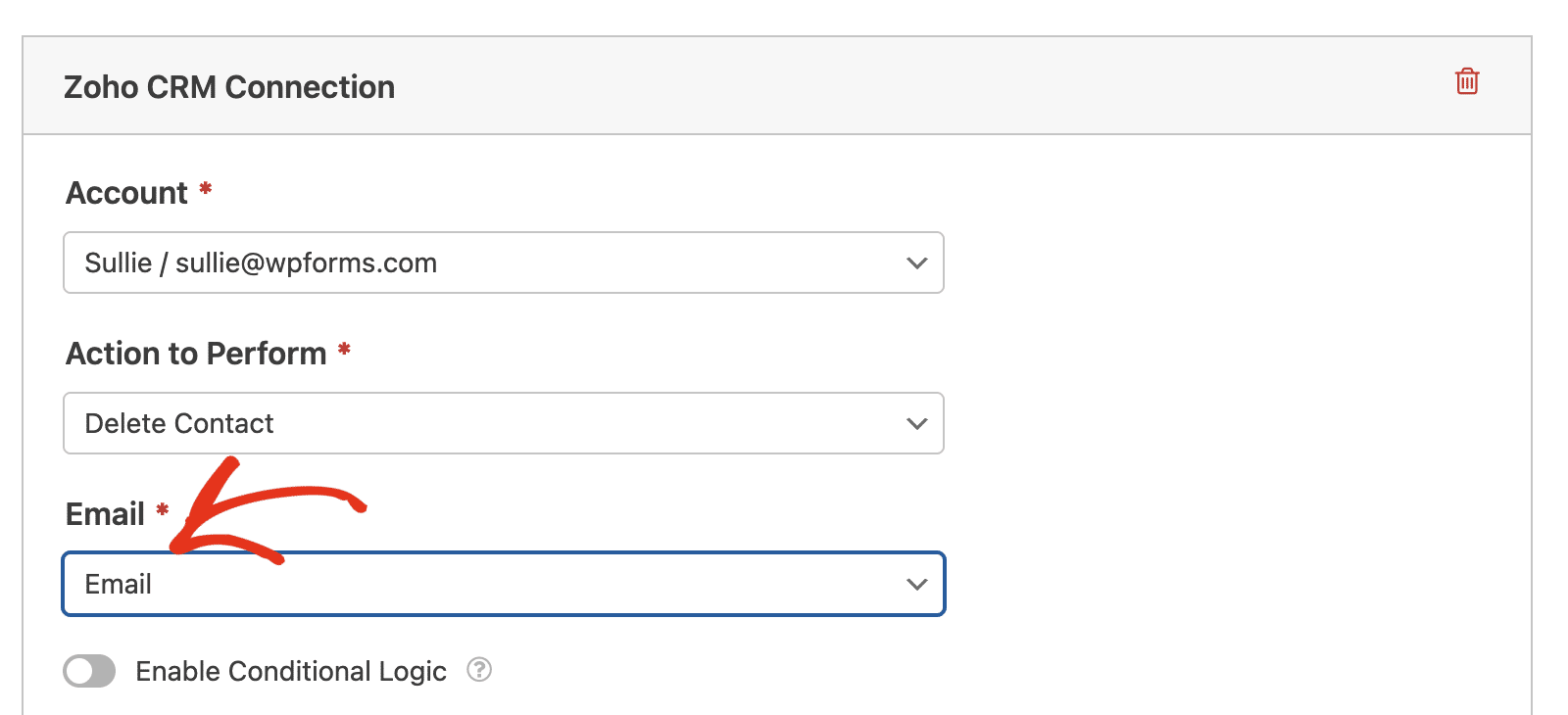
Cancellare il comando
Questa azione consente a un lead di rimuovere il suo record dall'account Zoho CRM.
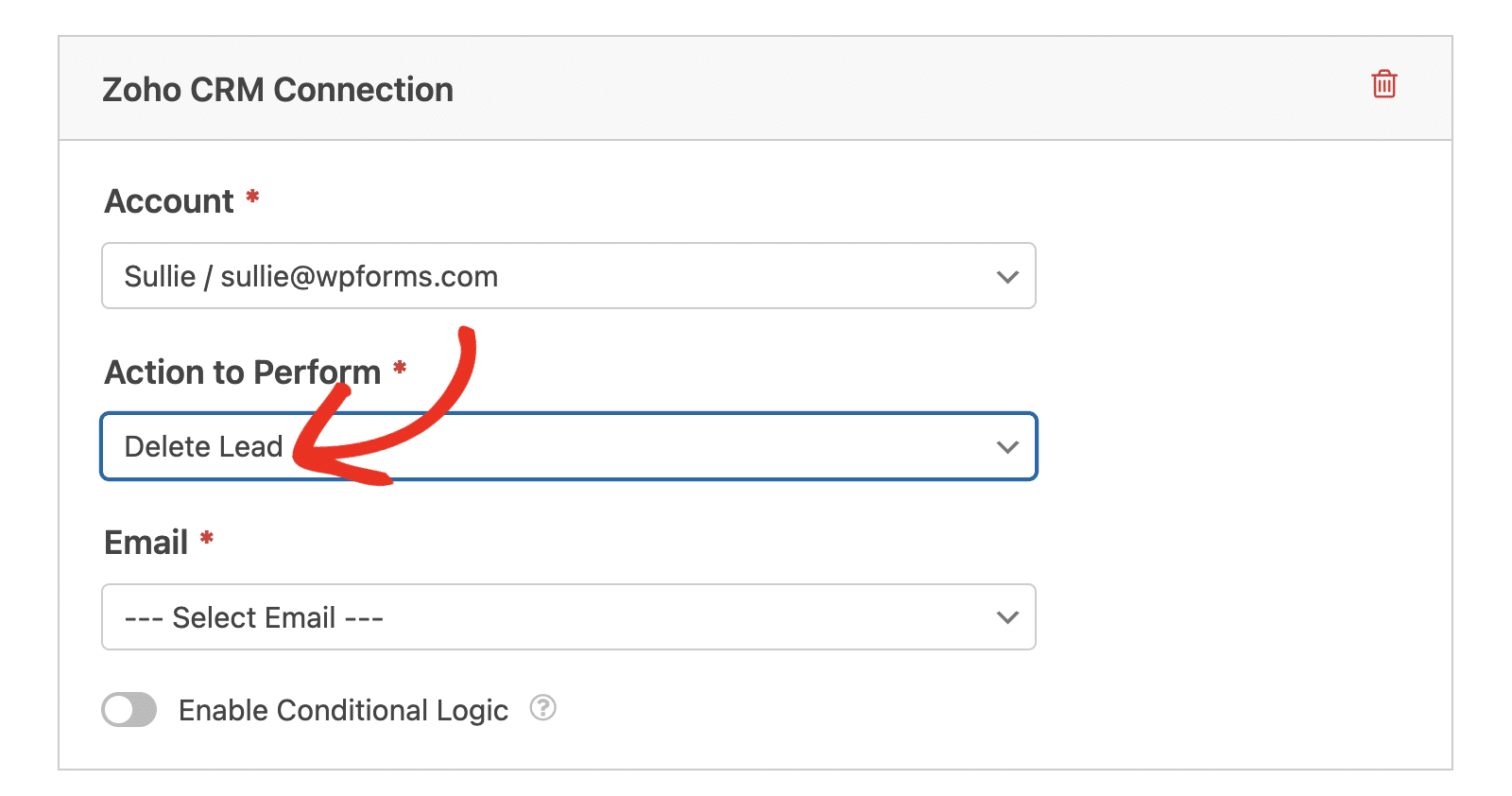
Per impostare questa azione, selezionare il campo Email dal proprio modulo.
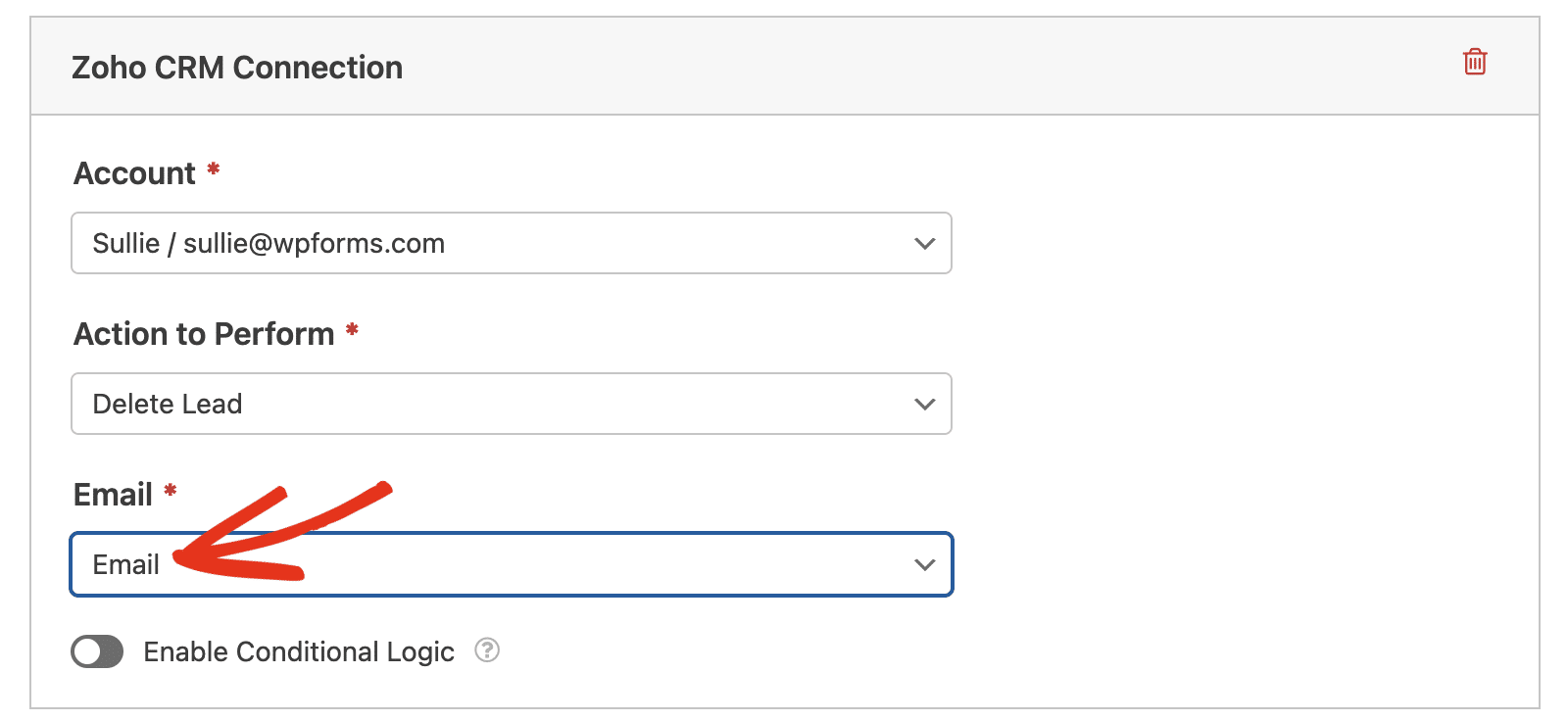
Abilitazione della logica condizionale (opzionale)
La logica condizionale consente di modificare automaticamente alcuni aspetti del modulo in base alle selezioni o agli input degli utenti.
Come esempio, vi mostreremo come utilizzare la logica condizionale per consentire agli utenti di scegliere se vogliono essere aggiunti al vostro Zoho CRM come lead o contatto.
Per configurarlo, occorre innanzitutto aggiungere un campo Caselle di controllo. Quindi eliminare le altre opzioni e lasciarne una con un'etichetta del tipo "Desidero ricevere gli aggiornamenti".
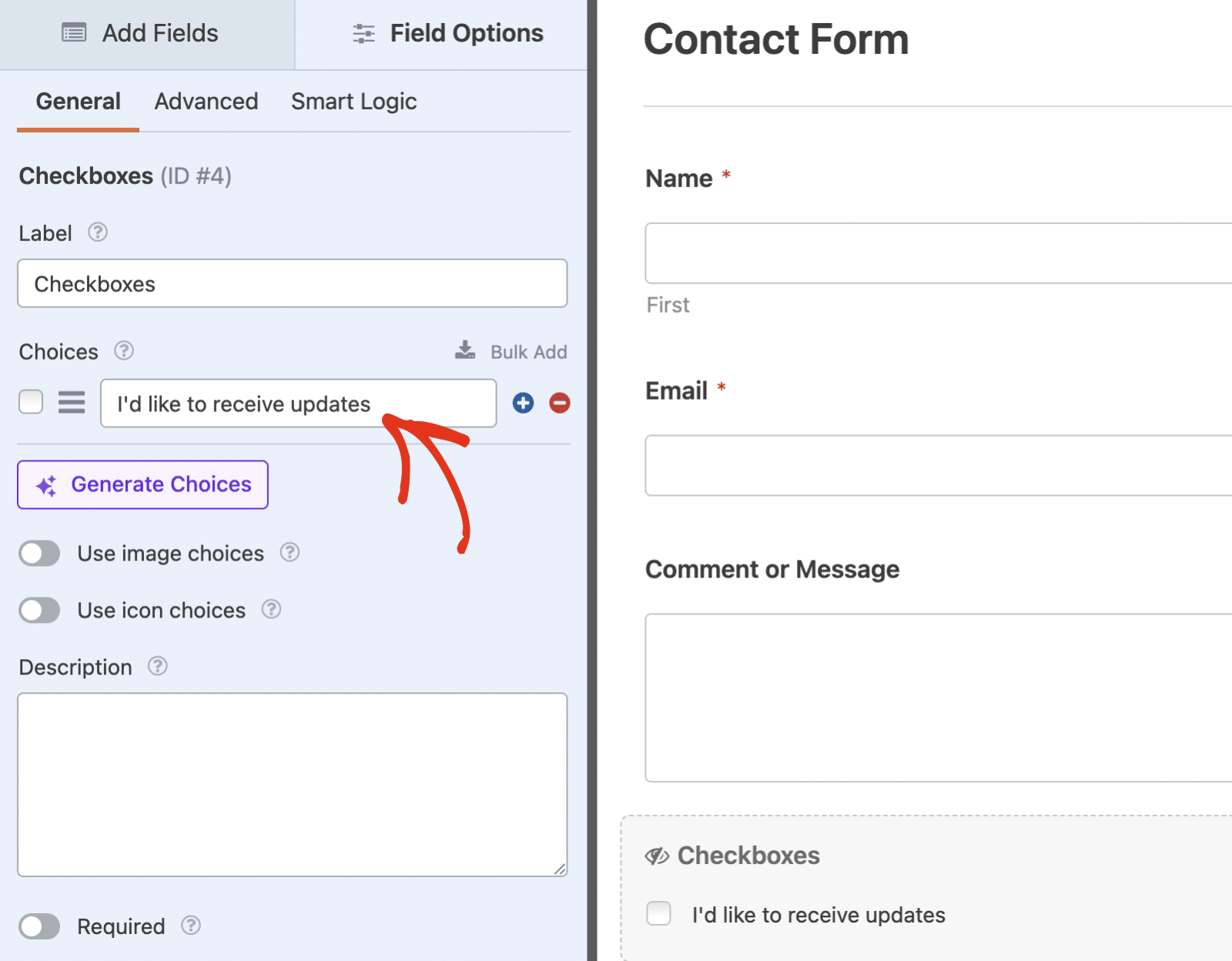
Quindi, andare su Marketing " Zoho CRM nel costruttore di moduli e attivare l'opzione Abilita logica condizionale.
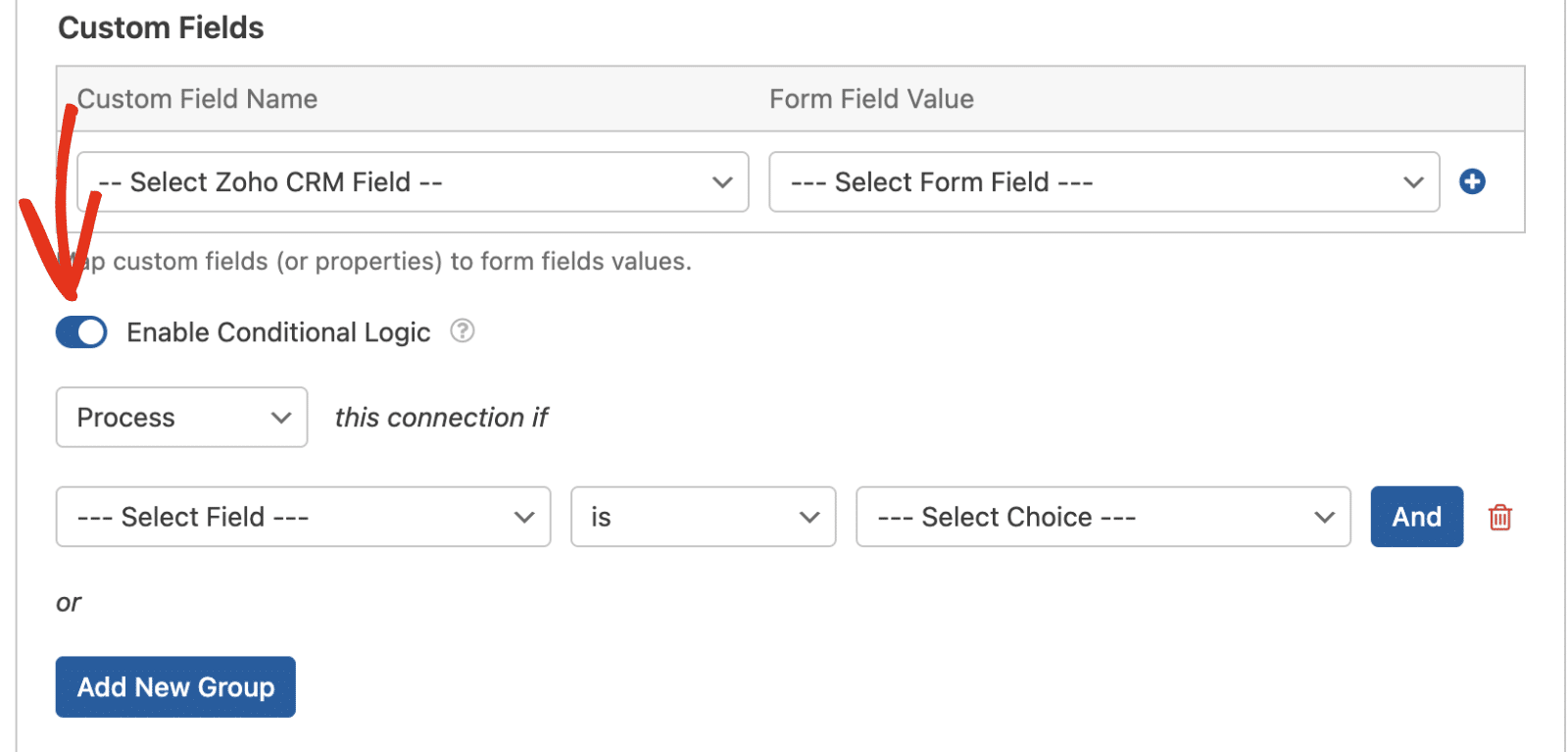
Quindi, è necessario utilizzare le caselle a discesa che appaiono per impostare la regola di logica condizionale. Per questo esempio, abbiamo impostato l'elaborazione di questa connessione se la casella di controllo è Vorrei ricevere aggiornamenti.
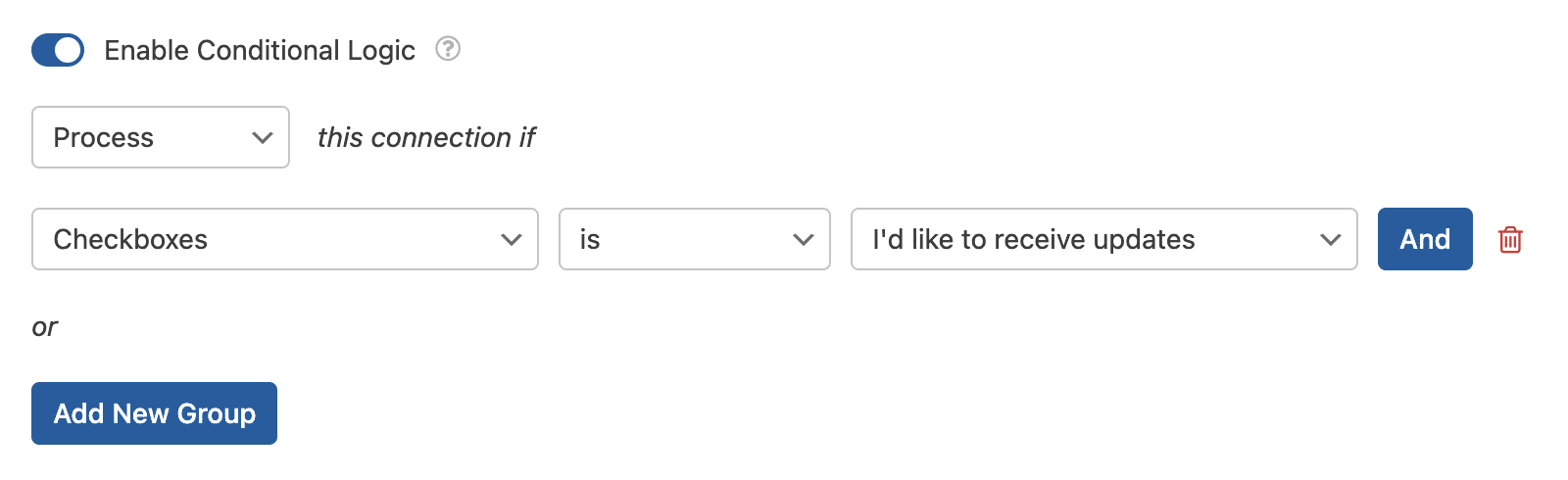
In questo modo il modulo elaborerà la connessione a Zoho CRM solo se l'utente seleziona la casella di controllo Desidero ricevere aggiornamenti.
Una volta terminata la personalizzazione del modulo, assicurarsi di salvare le modifiche e di testare il modulo prima di visualizzarlo sul sito.
Domande frequenti
Queste sono alcune delle domande più frequenti che riceviamo sull'integrazione di Zoho CRM con WPForms.
Posso collegare più di un account Zoho?
Sì, è possibile collegare più account Zoho a WPForms. Quando si imposta l'integrazione in WPForms " Impostazioni " Integrazioni, è possibile fare clic su Aggiungi nuovo account per collegare altri account. Ogni connessione al modulo può utilizzare uno qualsiasi degli account collegati.
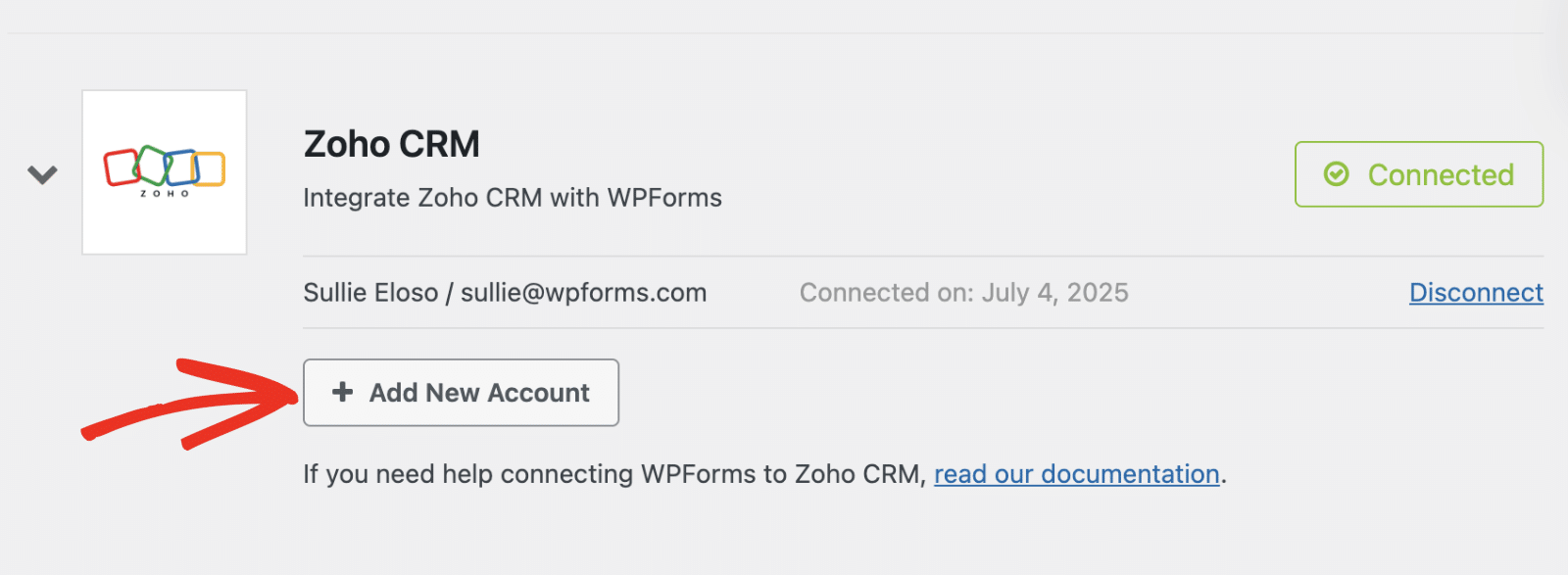
Dove posso gestire i contatti creati con WPForms?
È possibile visualizzare e gestire tutti i lead e i contatti creati tramite WPForms accedendo alla dashboard di Zoho CRM. I dati appariranno nei moduli appropriati (Lead o Contatti) in base all'azione configurata.
Ecco fatto! Ora potete collegare i vostri moduli di WordPress a Zoho CRM e gestire automaticamente i contatti e i contatti provenienti dai moduli inviati.
Poi, volete catturare ancora più contatti? Consultate la nostra guida sulla creazione di un modulo popup per aumentare i tassi di conversione.
